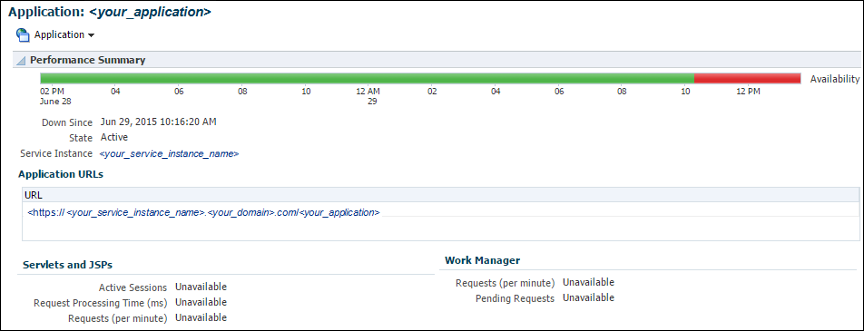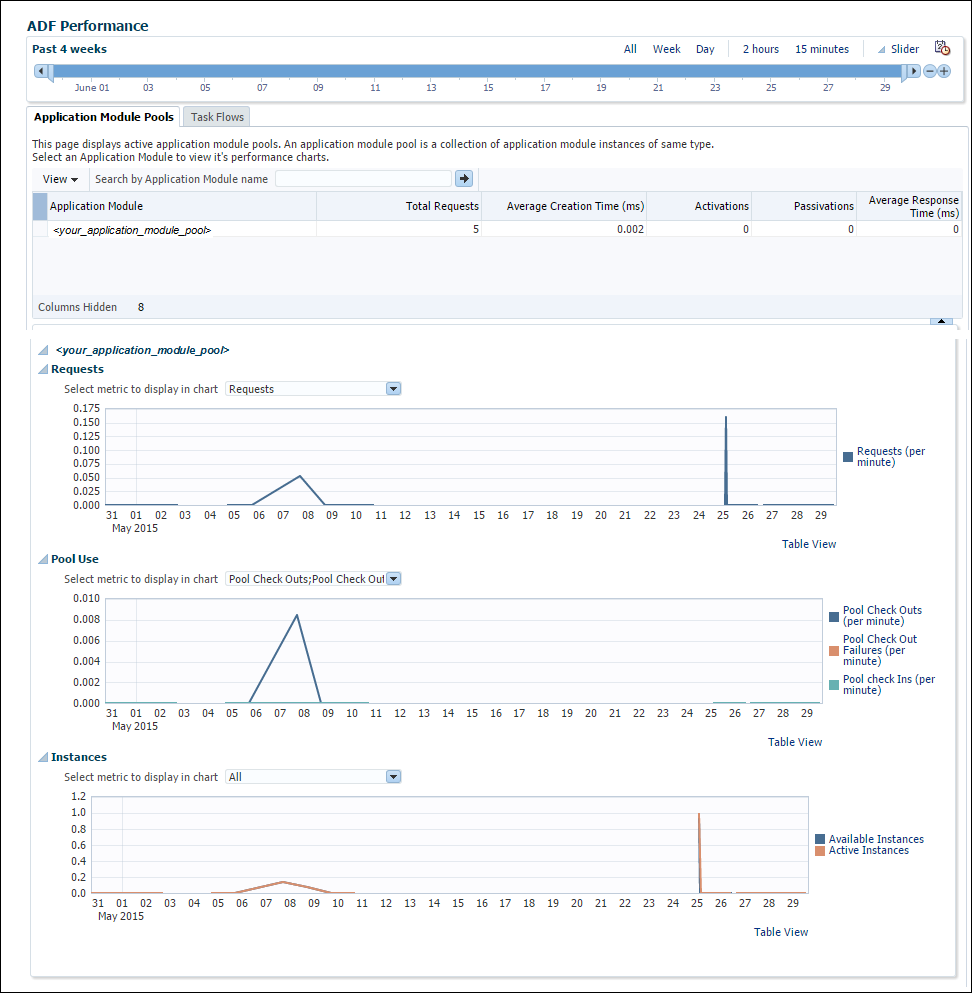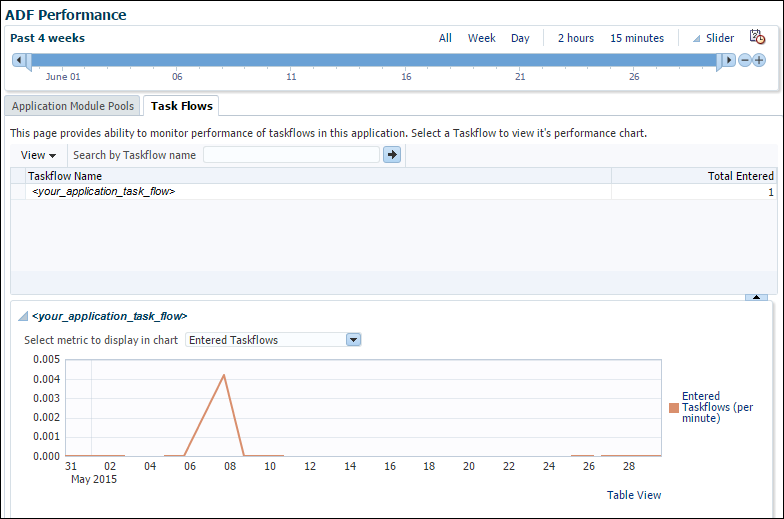34 JCS - SaaS Extensionアプリケーションのパフォーマンスの監視
ヒント:
Oracle Java Cloud Service - SaaS Extension Controlに表示されるチャートはすべて対話型であるため、任意のデータ・ポイントの上にマウス・カーソルを置くと、測定したアイテムのタイム・スタンプおよび値とともにツール・チップが表示されます。前提条件
Oracle Java Cloud Service - SaaS Extensionインスタンスの監視を開始する前に、次の各事項について検討してください。
-
次のOracle Java Cloud Service - SaaS Extensionユーザー・ロールの1つがあることを確認します。
-
管理者(サービス管理者およびアイデンティティ・ドメイン管理者を含む)
-
開発者
注意:
これらのロールのいずれもない場合は、管理者に問い合わせてください。 -
サービスの可用性およびアプリケーションの全体的なパフォーマンスの監視
Oracle Java Cloud Service - SaaS Extension Controlを使用して、サービスの可用性を監視し、サービスの一部として動作するアプリケーションの全体的なパフォーマンスを分析できます。このコンソールには、アプリケーションのパフォーマンスに関する潜在的な問題を特定する上で役に立つ情報が含まれる複数のリージョンが用意されています。
この項では、「パフォーマンス・サマリー」、「レスポンスと負荷」、「アプリケーション」および「リソース使用率」パネルに焦点を当てます。次の画面キャプチャは、これらの展開可能なリージョンを示しています。展開すると、各リージョンには、サービスの可用性、アプリケーションのパフォーマンスおよびリソースの消費に関連するグラフィック情報とテキスト情報が表示されます。
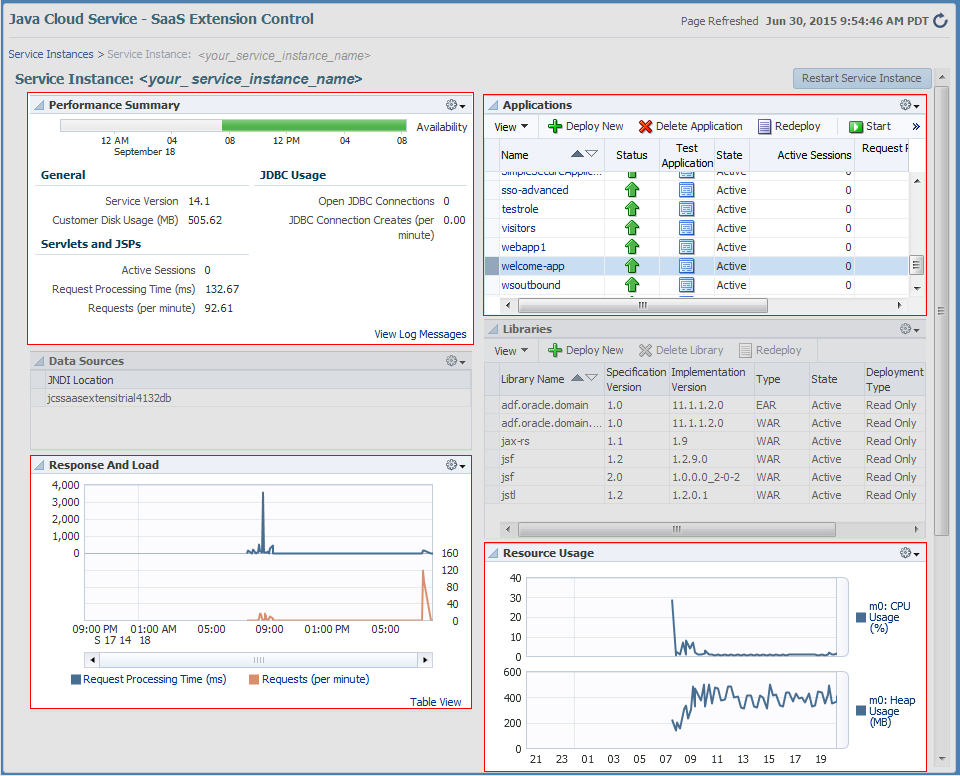
図illustration_jcs_sx_service_instance_console.pngの説明
パフォーマンス・サマリー
「パフォーマンス・サマリー」パネルを使用すると、Oracle Java Cloud Service - SaaS Extensionサービス・インスタンスの可用性に影響する可能性がある任意の問題を特定しやすくなります。ここには、インスタンスの稼働時間と停止時間を示す24時間の時系列が表示されます。稼働時間は緑色で示され、停止時間は赤色で強調表示されます。
-
「JDBC使用状況」の下で、Open JDBC接続の数を確認し、その値が予想範囲内にあることを確認します。
ヒント:
オープンJDBC接続の数が一定期間にわたって着実に増加している場合、1つ以上のアプリケーションがデータベース接続およびトランザクションを管理する方法に関する問題を示している可能性があります。 -
「サーブレットとJSP」の下で、3つのデータ・ポイント(「アクティブ・セッション」、リクエストされた処理時間(ミリ秒)および「リクエスト(/分)」)を監視し、これらの値が予期しないパフォーマンスに関連しているかどうかを確認します。
注意:
これらのメトリックは、サービス・インスタンスのリアルタイムの負荷を反映しています。
最後に、「ログ・メッセージの表示」リンクを使用すると、記録されており、特定の例外をメモできるシステム・メッセージの検索が可能なビューにナビゲートします。この情報は、要注意の「パフォーマンス・サマリー」メトリックを特定の時点における特定のアプリケーションに関連付ける簡単な方法として特に役に立つ場合があります。
レスポンスと負荷
このリージョンには、一定期間にわたるリクエストされた処理時間(ミリ秒)および「リクエスト(/分)」の比較履歴を表すチャートがあります。任意の相関を強調表示するために、これら2つのメジャーが同じ描画エリアに積み上げられます。サービス・レスポンスが遅すぎる場合、1つ以上のアプリケーションで問題が発生している可能性があります。
ヒント:
このリージョンで使用可能な情報の詳細については、次の点に留意してください。-
チャートの下部にあるスクロール・バーを使用すると、表示される期間を変更できます。
-
「表ビュー」リンクをクリックすると、データ・ポイントがテキストとして表示されます。期間は、グラフ内のものと同じです。
アプリケーション
-
ステータス: 緑色の上矢印または赤色の下矢印を表示し、アプリケーションが動作しているかどうかを示します。
-
状態: アプリケーションが「アクティブ」、「非アクティブ」または「更新の保留中」のいずれであるかを示します。
-
アクティブ・セッション: 現在動作中のセッションの数を示します。「ステータス」が停止中である場合、この値は「使用不可」として表示されます。
-
「リクエスト処理時間(ミリ秒)」および「リクエスト(/分)」: 異常がある場合に、アプリケーション・レベルのパフォーマンス問題を示す値を表示します。
注意:
アプリケーションの名前をクリックすると、そのアプリケーションに関する詳細なパフォーマンス情報が含まれるページにナビゲートします。「アプリケーション固有のパフォーマンスの監視」を参照してください。リソース使用率
このパネルでは、2つのリソース固有の統計(「CPU使用率」および「ヒープ使用量」が強調表示されます。通常、これら2つのメトリックの値が高くなることは、過負荷の結果としてサービス・レスポンスが遅くなることを意味します。また、これら2つのリソースの異常なピークにアプリケーション・パフォーマンスのデータ・ポイントを関連付けることが重要です。
ヒント:
このリージョンで使用可能な情報の詳細については、次の点に留意してください。-
チャートの下部にあるスクロール・バーを使用すると、日付範囲を変更できます。
-
「表ビュー」リンクをクリックすると、データ・ポイントがテキストとして表示されます。期間は、グラフ内のものと同じです。
アプリケーション固有のパフォーマンスの監視
Oracle Java Cloud Service - SaaS Extension Controlの「アプリケーション」リージョンに表示される任意のアプリケーションを選択することにより、より特定のパフォーマンス情報にアクセスできます。新しいダッシュボードが開き、アプリケーション固有のパフォーマンス・メトリックを備えた2つのリージョン(「パフォーマンス・サマリー」および「レスポンスと負荷」)が表示されます。
パフォーマンス・サマリー
「パフォーマンス・サマリー」パネルを使用すると、分析対象のアプリケーションの可用性に影響する可能性がある任意の問題を特定しやすくなります。ここには、アプリケーションの稼働時間と停止時間を示す24時間の時系列が表示されます。稼働時間は緑色で示され、停止時間は赤色で強調表示されます。
-
「サーブレットとJSP」の下で、3つのデータ・ポイント(「アクティブ・セッション」、リクエストされた処理時間(ミリ秒)および「リクエスト(/分)」)を監視し、これらの値が予期しないパフォーマンスに関連しているかどうかを確認します。
-
「ワーク・マネージャ」の下にある2つのメトリックをレビューし、「保留中のリクエスト」の数とともに処理された「リクエスト(/分)」の数がアプリケーション・レスポンスに影響しているかどうかを確認します。
注意:
これらのメトリックは、アプリケーション・インスタンスのリアルタイムの負荷を反映しています。
レスポンスと負荷
このリージョンには、一定期間にわたるリクエストされた処理時間(ms)および「リクエスト(/分)」の比較履歴を表すチャートがあります。任意の相関を強調表示するために、これら2つのメジャーが同じ描画エリアに積み上げられます。アプリケーション・レスポンスが遅すぎる場合、過負荷状況になる可能性があるとともに、アプリケーションの再起動が必要になる可能性があります。
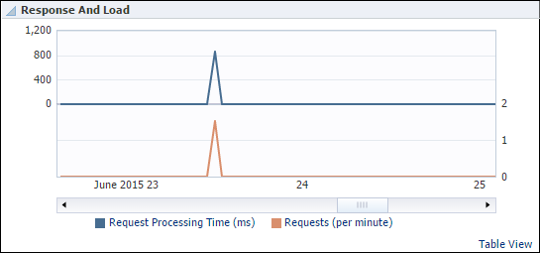
図illustration_jcs_sx_app_resp_load.pngの説明
ヒント:
このリージョンで使用可能な情報の詳細については、次の点に留意してください。-
チャートの下部にあるスクロール・バーを使用すると、日付範囲を変更できます。
-
「表ビュー」リンクをクリックすると、データ・ポイントがテキストとして表示されます。期間は、グラフ内のものと同じです。
ADFアプリケーションのパフォーマンスの監視
ADFアプリケーションのパフォーマンスを分析する場合、Oracle Java Cloud Service - SaaS Extension Controlを介して使用可能なアプリケーション監視ページから別のADF固有のメトリックにアクセスできます。
ADFパフォーマンス・ページへのアクセス
アプリケーションのADFパフォーマンス・ページを特定する手順:
-
Oracle Java Cloud Service - SaaS Extension Controlから、監視対象のADFアプリケーションを「アプリケーション」リージョンの下で選択します。これにより、前の項で説明したアプリケーション監視ページが開きます。
-
「パフォーマンス・サマリー」リージョンの真上で、「アプリケーション」ドロップダウンをクリックし、「ADFパフォーマンス」を選択します。
「ADFパフォーマンス」ページには、分析で使用する時間範囲を制御できるパネルのほか、ADFアプリケーションのメトリックがより詳細に表示される2つのタブ(「アプリケーション・モジュール・プール」および「タスク・フロー」)があります。
-
「チャートに表示するメトリックの選択」ドロップダウンに提示されているオプションに基づいて別のメトリックを表示します。
-
「表ビュー」リンクをクリックし、各チャートに関連付けられたデータを表示します。
アプリケーション・モジュール・プール
「アプリケーション・モジュール・プール」は、同じタイプのアプリケーション・モジュール・インスタンスのコレクションです。このタブの下に表示されるメトリックには、各プール接続のサイズおよびパフォーマンスに関する情報が含まれます。
このタブの上部リージョンには、現在アクティブなアプリケーション・モジュール・プールの表が表示されます。このリストをカスタマイズするには、(「ビュー」の下で)表示対象の列とそれらの順序を選択し、「アプリケーション・モジュール名で検索」を実行し、(列ヘッダーをクリックして)ソート対象の列を選択します。
特定のアプリケーション・モジュール・プールを選択した後、ページがリフレッシュされ、「リクエスト」、「プール使用」および「インスタンス」の3つにグループ化されたパフォーマンス・チャートが表示されます。
ここでは、データを分析し、任意のメトリックの値が通常の履歴範囲から外れているかどうか、数が着実に増加しているかどうか、またはレスポンス時間が一定期間にわたって着実に減少しているかどうかを確認することが重要です。これにより、該当するADFアプリケーションに関する潜在的な問題の可能性が示唆される場合があります。
タスク・フロー
「タスク・フロー」には、ナビゲーション・コントロールとアプリケーション・コントロールに対するモジュラ・アプローチとトランザクション・アプローチが用意されています。「タスク・フロー」タブの上部リージョンには、特定の期間内に少なくとも1回は起動されたタスク・フローの表が表示されます。このリストをカスタマイズするには、(「ビュー」の下で)表示対象の列と順序を選択し、「タスクフロー名で検索」を実行し、(列ヘッダーをクリックして)ソート対象の列を選択します。
アプリケーション・リソースの使用率とレスポンス時間が異常であると思われる場合は、アプリケーション・コード内の潜在的に問題のあるソースにタスク・フローの起動を関連付けることができます。
特定のタスク・フローを選択した後、ページがリフレッシュされ、タスク・フローのチャートが表示されます。